使用 Windows、Mac、線上和行動電話上的最佳工具編輯 MP3
MP3 代表 MPEG-1 Audio Layer III,它是一種以壓縮格式儲存音樂的檔案類型。這種檔案比未壓縮的音樂檔案小得多,這使得儲存和傳輸更加容易。隨著越來越多的音樂被創造出來,人們正在尋找簡單的方法來 編輯 MP3 讓它們聽起來更好。這是因為 MP3 可能比原始的未壓縮音樂更好。問題是編輯軟體可能很昂貴並且需要強大的電腦。幸運的是,本指南將向您展示如何使用最推薦的 MP3 編輯器,以便您可以在您使用的所有平台上編輯音樂。因此,無論您有什麼需求,最好從這裡開始!
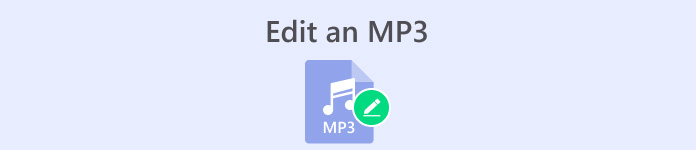
第 1 部分:使用多合一 MP3 編輯器編輯 MP3 的最佳選擇
第一個編輯 MP3 檔案的軟體是 FVC-picked 視頻轉換大師。是的,它是一個媒體轉換器,不僅專用於餐飲視頻,還專用於音頻文件。它可以讓您輕鬆地將音量調整至兩倍大或小至耳語。您還可以加快或減慢速度,而不會陷入技術設定的困境。
最重要的是,它可以消除背景噪音,剪切不需要的部分,將文件分成幾個部分,甚至編輯錄音。此外,它提供了一個易於使用的介面,即使您是音訊編輯的初學者,該程式也可以讓您只需幾個步驟即可輕鬆完成所有這些操作。您也會喜歡它提供的先進技術,例如硬體加速、NVIDIA、Intel、AMD 以及您可以使用的 AI 驅動的編輯工具。
主要特徵:
• 音訊轉換速度提高120 倍。
• 支援1000多種不同格式。
• 無縫分割、剪下和合併音訊檔案。
• 不受任何限制地編輯MP3 長度。
• 將音訊檔案壓縮至您想要的大小。
• 修改MP3 檔案的編碼器、取樣率、通道和位元速率。
如何使用 FVC 編輯音訊文件
第1步。啟動軟體後,您可以點擊「新增檔案」按鈕新增 MP3 檔案。或者,您可以將檔案從其路徑中拖曳,然後將其放入編輯軟體中。
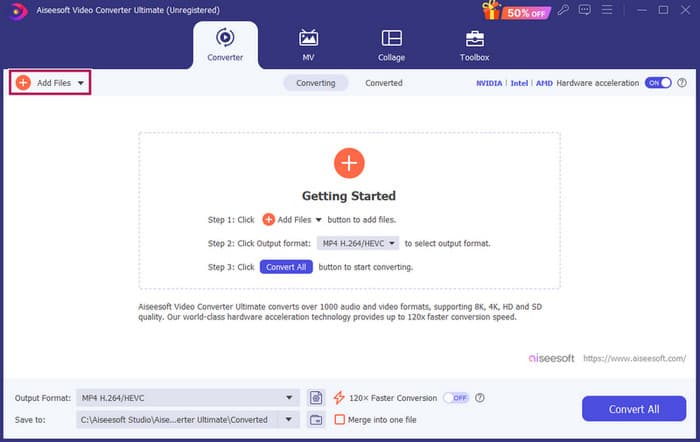
第2步。檔案載入後,您可以透過點擊縮圖上的星形按鈕來存取音量和延遲設定。剪刀按鈕用於存取合併器、分割器和剪切器。當然,還有用於存取設定檔修改器的“設定”按鈕。
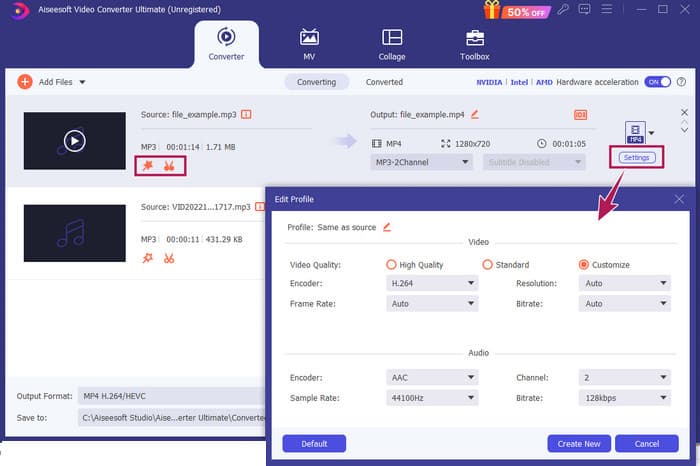
第三步。編輯文件後,您需要單擊 全部轉換 按鈕。這就是如何使用 FVC 在 Windows 10 上編輯 MP3。
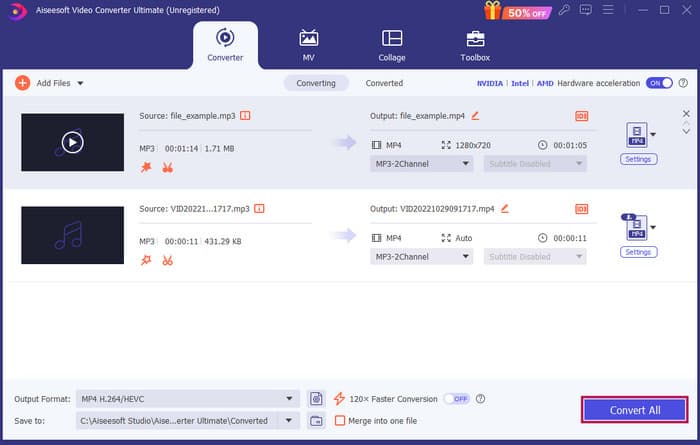
判決:FVC Video Converter Ultimate 不僅可以成為您增強或修改 MP3 的首選解決方案,而且還是一個出色的轉換工具。我們喜歡音訊編輯的簡單和快速。儘管工具箱中的大多數工具都是針對視訊檔案的,但其中仍然有強大的音訊編輯器。因此,它是我們個人精心挑選的,可以有效且輕鬆地進行文件編輯,最適合初學者。
第 2 部分:在 Windows 上使用 Adobe Audition 編輯 MP3
Adobe 試鏡 是專業音訊編輯的著名選擇之一,音樂家、播客和音響工程師都在使用。它是一個眾所周知的功能強大但易於使用的程式。此外,它還具有以下功能,例如一次錄製和編輯多個音軌,添加您在製作時可以立即聽到的特殊效果,甚至包括可以在專案中使用的聲音庫。您也可以將其視為名為 Cool Edit Pro 的舊程式的精心設計的升級。此外,您可以編輯 MP3 並自訂佈局以滿足您的喜好,它允許您同時處理多達 40 個獨立的音軌。還有一個混音板編輯工具,甚至還有一個將樂器添加到您的專案中的工具。
主要特徵:
• 只需點擊一下即可編輯一大堆音訊檔案。
• 加上酷炫的濾鏡和效果,讓您的音訊聽起來令人驚嘆。
• 組合不同的音軌以創造優美的聲音。
• 使用強大的工具修復和增強您的聲音。
如何使用 Adobe Audition 編輯音訊文件
第1步。開啟程式並透過導航至「檔案-開啟」匯入 MP3 檔案。
第2步。要進行編輯,您可以使用波形編輯器來詳細說明單一軌道。對於多個音軌,請使用多軌編輯器。
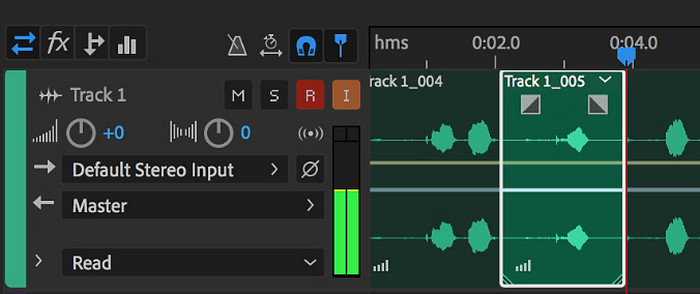
第三步。完成編輯後,您可以探索程式的其他工具,例如效果。因此,當您完成所需的操作後,您可以繼續儲存音訊項目。這就是如何在 Windows 上使用 Adobe Audition 編輯 MP3。
判決:確實,Adobe Audition 是一款出色且經典的音訊編輯器。難怪許多編輯仍然堅持它。然而,對於不想要具有挑戰性的導航的初學者來說,Adobe Audition 可能不是他們的最佳選擇。
第 3 部分:在 Mac 上使用 iTunes 編輯 MP3
iTunes 就像您的音樂管理器,可將您喜愛的所有歌曲整理在您的電腦上。將其想像為數字盒子,您可以輕鬆地按藝術家、專輯甚至流派對您的音樂收藏進行排序。它還可以讓您修復任何缺少的信息,例如歌曲名稱或藝術家姓名,以便您始終可以找到所需的內容。使用此媒體播放器斜線編輯器,您可以為不同的心情或活動建立自訂音軌或播放列表,例如鍛鍊組合或放鬆的播放清單。
最好的部分? iTunes 超級使用者友善。即使您不懂技術,您也可以輕鬆快速地將歌曲添加到您的資料庫中,整齊地組織它們,然後輕鬆播放它們。雖然它不能像其他程式一樣進行精美的編輯,但它是執行基本任務(例如修剪 MP3 文件開頭或結尾不需要的靜音)的絕佳選擇。我們將探索如何透過幾個簡單的步驟在 Mac 和 Windows 上編輯 MP3!
主要特徵:
• 管理和建立音訊檔案的數位庫。
• 除了MP3 之外,它還支援多種音訊格式,包括WAV、AIFF、Apple Lossless 和AAC。
• 它允許編輯MP3 文件訊息,如藝術家、專輯、流派和發行年份。
如何使用 iTunes 編輯音訊文件
第1步。啟動程式並載入 MP3 檔案。找到 文件 部分並選擇將文件新增至庫選項或選擇類似的選項。然後,選擇您要從裝置中修剪的 MP3。
第2步。現在,再次轉到“檔案”並選擇“庫”。確保 MP3 列在那裡。然後,右鍵單擊它並選擇獲取資訊。
第三步。現在您可以設定修剪點。為此,請導航至“獲取資訊”窗口,尋找“選項”,然後找到“開始”和“停止”時間。現在,設定要保留的部分的起點和終點。完成後,您現在可以透過點擊“確定”按鈕儲存變更。
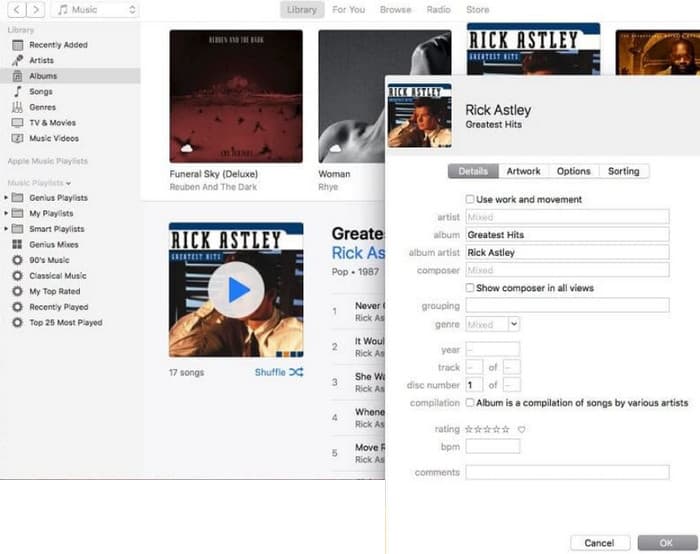
判決:iTunes 可依需求提供基本的 MP3 編輯和增強功能。然而,由於它不是一個可以徹底編輯 MP3 的專用音訊編輯器,因此您可能會因其缺乏功能而感到沮喪。
第 4 部分:使用線上 MP3 編輯器編輯 MP3
克里多 是一個有前途的 MP3切割器 和編輯器,適合想要使用線上音訊編輯器來剪切 MP3 檔案的人。它是一個適用於任何裝置的網路工具,因此您無需下載任何軟體。 Clideo 可讓您透過設定準確的開始和結束時間或簡單地拖曳螢幕上的標記來剪切音訊的特定部分。
此外,它支援各種文件類型,因此您幾乎可以編輯您擁有的任何音樂文件。最重要的是,Clideo 允許您添加淡入和淡出等效果,以便在剪輯的開頭和結尾處實現更平滑的聲音過渡。總體而言,Clideo 是一款用戶友好且多功能的工具,讓編輯音訊檔案變得輕而易舉。
主要特徵:
• 輕鬆剪切音訊檔案中不需要的部分。
• 新增淡入和淡出效果。
• 支援多種音訊格式。
如何使用 Clideo 編輯音訊文件
第1步。到達 Clideo 的官方頁面後,請前往其音訊剪輯器。
第2步。若要上傳 MP3 文件,請按一下「選擇檔案」按鈕。文件匯入成功後,您就可以開始編輯它了。
第三步。將拖曳器設定為您喜歡的大小,然後按一下 出口 以保存更改。

判決:Clideo 是一個線上工具,提供了多種用於編輯 MP3 和其他文件類型(包括影片)的工具。但是,您應該記住,像 Clideo 這樣的線上工具可能會給您帶來不確定的安全性,因為它們比離線工具更容易受到攻擊。
第 5 部分. 使用 iPhone/Android 上的行動應用程式編輯 MP3
我最後推薦的 MP3 編輯器是一款可以在 Android 和 iOS 上取得的應用程式。它被稱為 波形墊 並且有很多功能,所以乍一看可能看起來很複雜。使用此應用程序,您可以剪切和修剪剪輯、更改音調,甚至消除背景噪音。此外,它還可以在 iPhone 和 Android 上編輯 MP3,並提供大量音效和音樂,您可以免費將其添加到錄音中。它有一個內建均衡器,可以幫助您使音訊聽起來恰到好處。除了 MP3 之外,WavePad 還可以處理最常見的聲音檔案類型。
主要特徵:
• 剪下、複製、貼上聲音以及添加效果。
• 支援多種音訊格式,如MP3、WAV 和AIFF。
• 具有不同的音質設定。
如何使用 WavePad 編輯音訊文件
第1步。啟動應用程序,點擊三行,然後選擇 從音訊檔案匯入 選項卡。這將使您能夠上傳需要編輯的 MP3 檔案。
第2步。透過在螢幕上部的工具選項上向右滑動來存取編輯工具。
第三步。完成此操作後,您可以點擊「錄製」按鈕來錄製要從檔案中保留的部分。然後,儲存並將其匯出到您的裝置。
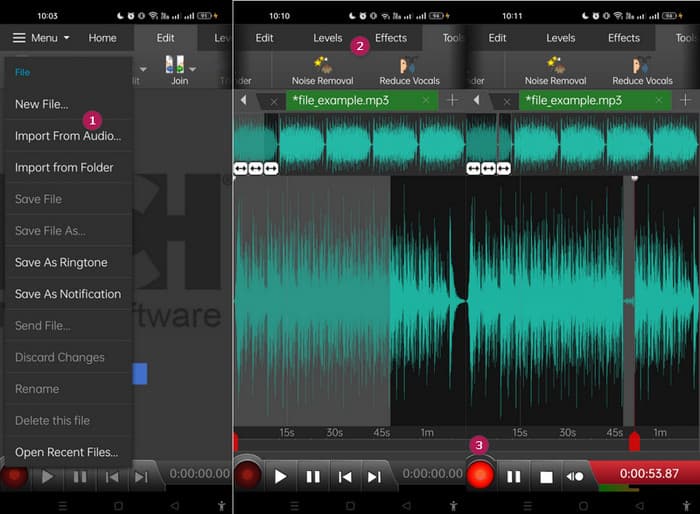
判決:WavePad 的免費版本擁有大部分功能,但還有每月 $3 的付費選項,它還可以擺脫廣告以獲得所有功能,例如所有音效以及以不同格式保存文件的功能。這將使您能夠在 Android 或 iPhone 上更高級地編輯 MP3。
第 6 部分:有關編輯 MP3 的常見問題解答
我可以在 Apple Music 剪輯歌曲嗎?
微軟有音訊編輯器嗎?
如何在 Windows Media Player 中修剪 MP3 檔案?
結論
至少你現在知道最好的方法 編輯 MP3 前所未有。使用我們上面推薦的最佳音訊編輯器,您一定會滿足您想要的音訊!這些工具為各種平台提供全面的解決方案,無論您的裝置或作業系統為何,都能確保靈活性和便利性。無論您喜歡桌面應用程式、線上工具還是行動應用程序,您都可以輕鬆實現專業品質的編輯。從基本的修剪和合併到進階效果和增強,正確的編輯器可以有效地轉換您的 MP3 檔案。探索這些選項,並立即開始完善您的音軌。



 視頻轉換大師
視頻轉換大師 屏幕錄影大師
屏幕錄影大師



